2021.05.07
[簡易技術]活用油漆筆刷!如何繪製草叢


這是新的雲端筆刷。

實際上,你不僅可以用這個筆刷來畫油漆效果,還可以用它來畫草和樹葉!
所以這一次,讓我們試著用PC版的雲端筆刷「油漆2 」來畫草叢吧!
Index
下載 筆刷 2
首先,從雲端筆刷下載「油漆2 」。
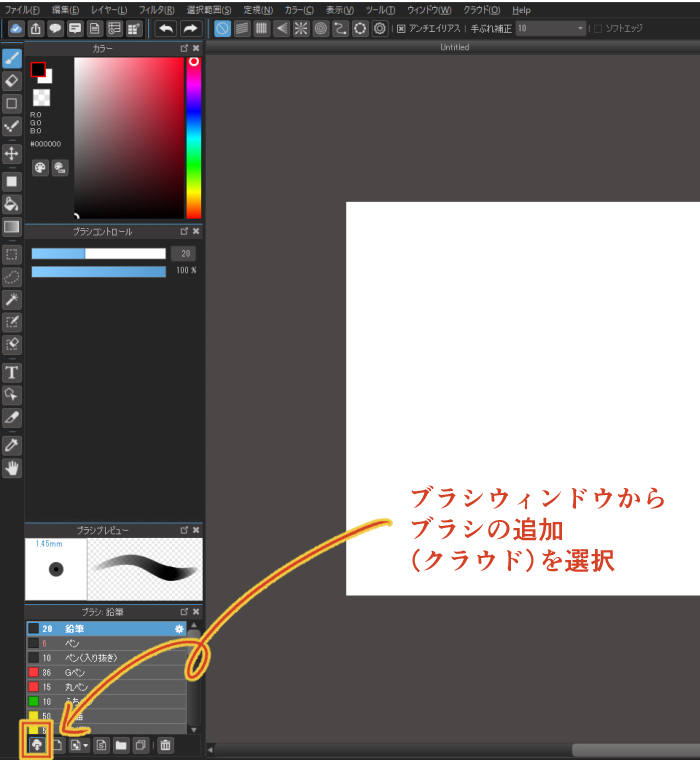
雲端筆刷是通過選擇筆刷窗口左下角的雲圖標(添加畫筆)下載的。
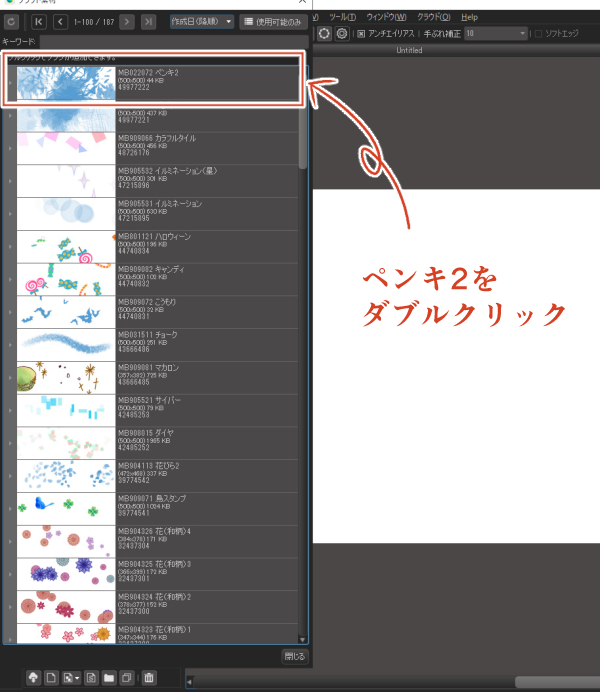
打開雲端筆刷視窗口,點「油漆2 」。
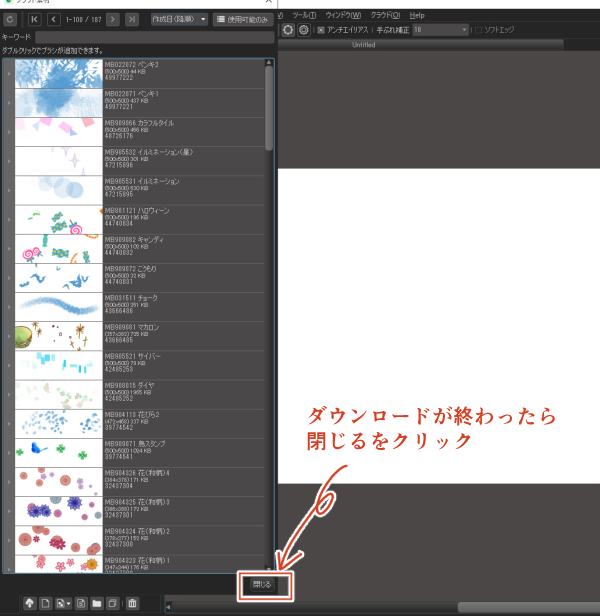
下載完成後,點擊窗口右下方的關閉。
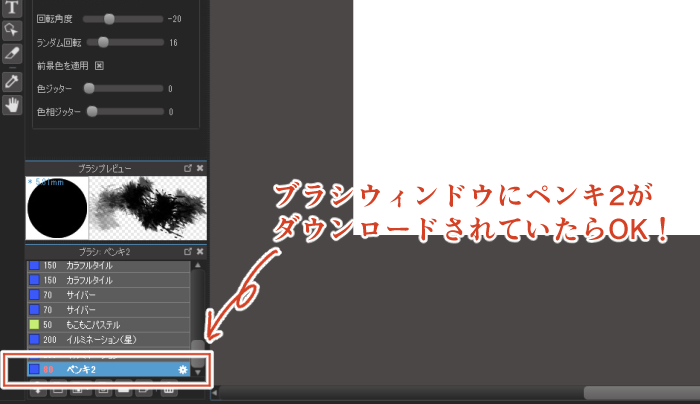
如果你看到「油漆2 」被添加到你的筆刷視窗,下載就成功了。
從筆刷控制中調整設置
下載完成後,你可以調整畫筆的設置。
你可以從畫筆控制中改變畫筆設置。
如果你也檢查畫筆預覽,你可以順利地調整。
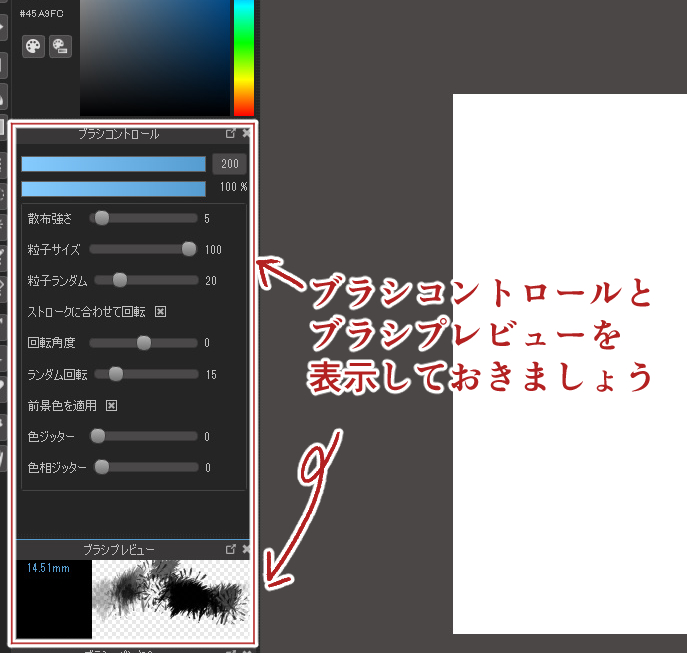
如果筆刷控制不在屏幕上,請從選單中檢查 視窗->筆刷控制來顯示它。
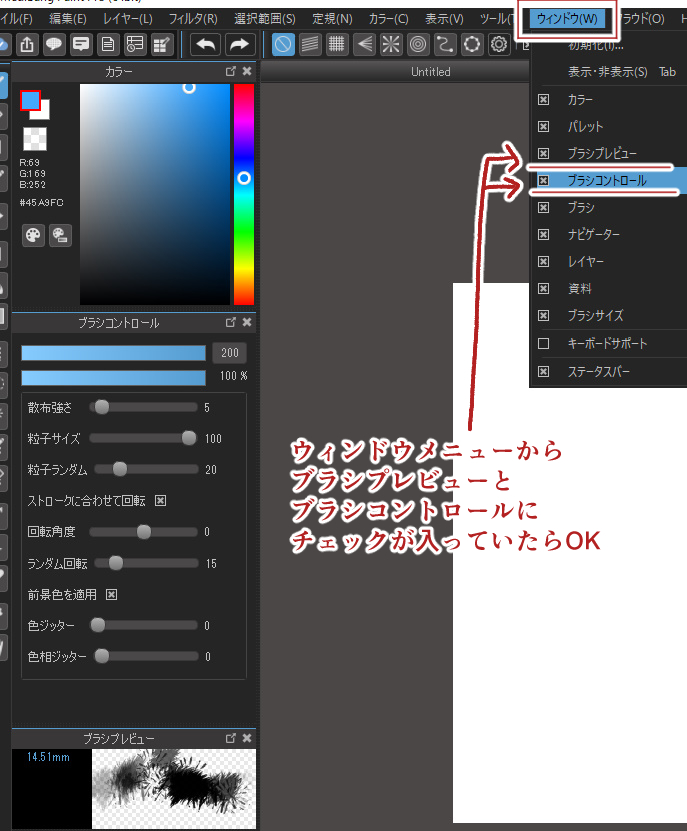
這一次,我如圖所示改變了設定。

這就是筆刷預覽的樣子,但只要它看起來是草色,就可以了。
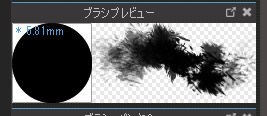
讓我們畫一些草!
現在讓我們來塗抹草地吧!
使用我們之前調整過的 「油漆2 」筆刷,用深綠色塗抹底色。
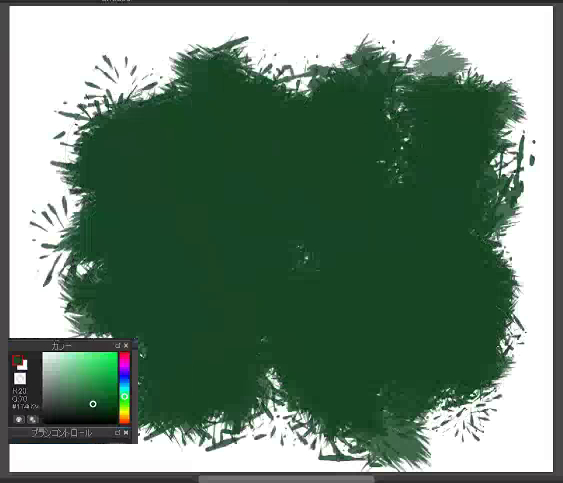
接下來,創建一個新的圖層,並在基礎繪畫層上應用剪裁遮色片。
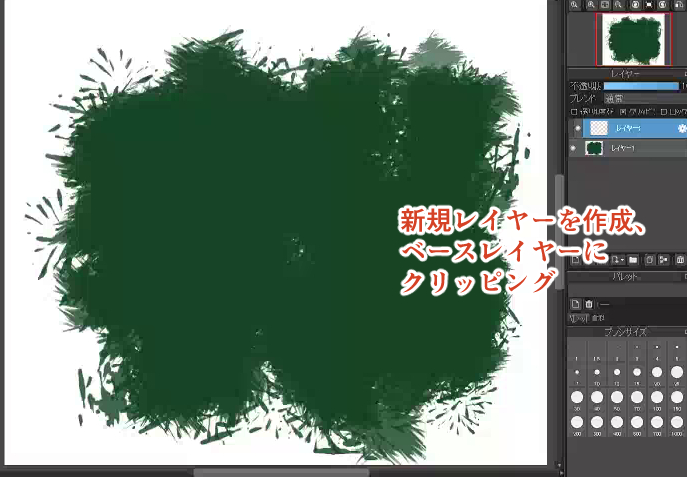
在新的圖層上塗上比底層更淺的綠色。
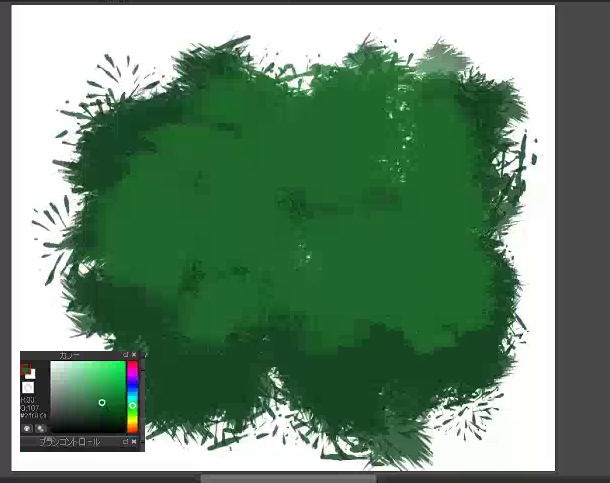
再次創建一個新的圖層,並將其塗成帶黃色的亮綠色。
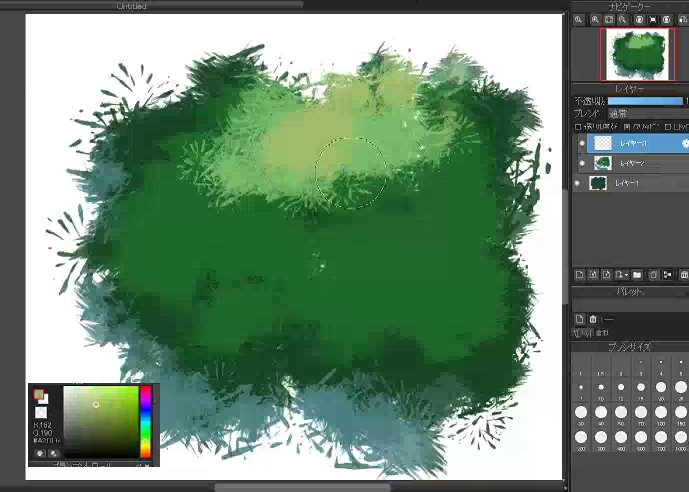
如果顏色與下面的圖層不融合,而且浮動,可以試著降低圖層的不透明度。
在這種情況下,我把它降低到大約80%。
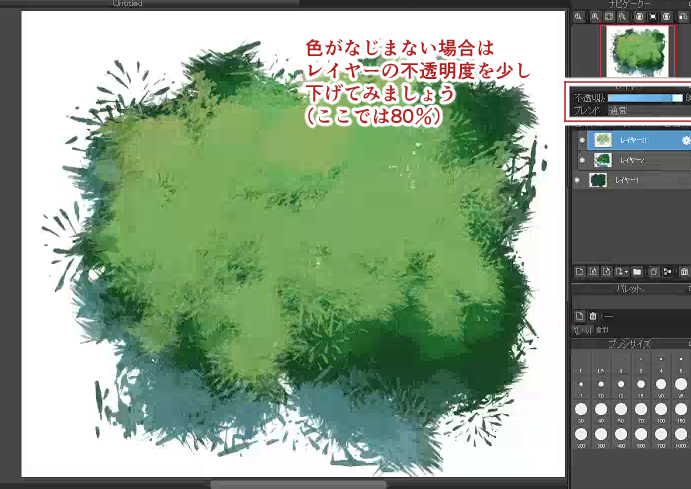
同時,創建一個新的圖層,並加上一個與我們剛才使用的黃色相似的綠色。
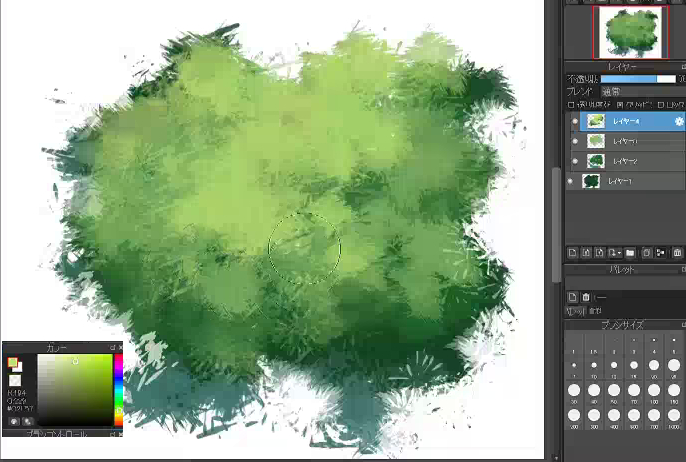
最後,創建一個新的圖層,並將圖層改為色彩增值。
我們將使用低飽和度的藍色來增加草地的陰影,並使畫面更豐富。
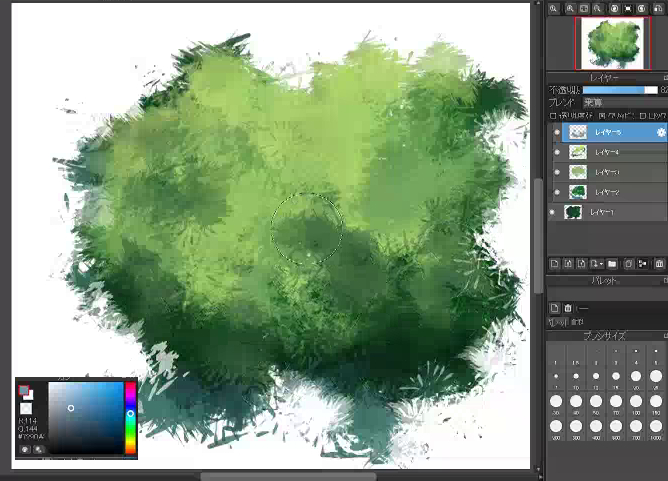
這樣就完成了草叢了。
建議:如何混合草叢色彩
除了上述降低圖層的不透明度外,還有兩種方法可以用混合草叢色彩。
-
- 用透明的顏色刷去色彩
- 用滴管取色,並將其混入
讓我們詳細了解一下。
1:用透明色刷去色彩
你可以通過用透明的顏色淡化色彩讓草看起來更像草。
透明色位於顏色窗口的前景,低於背景色。
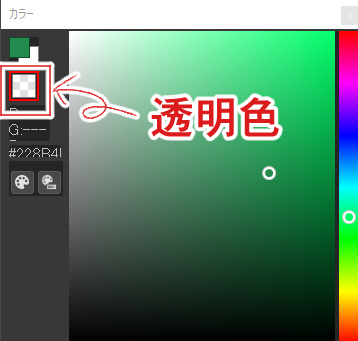
如果你選擇一個透明的顏色,你可以在保持畫筆形狀的情況下刪除所畫的顏色。
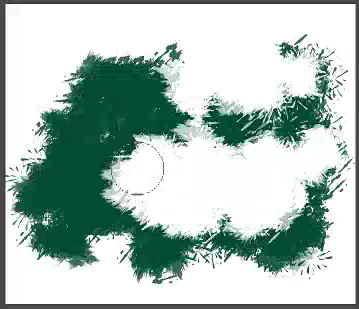
如果你用透明的顏色刷去顏色的邊緣,剪影會更接近草的形狀。
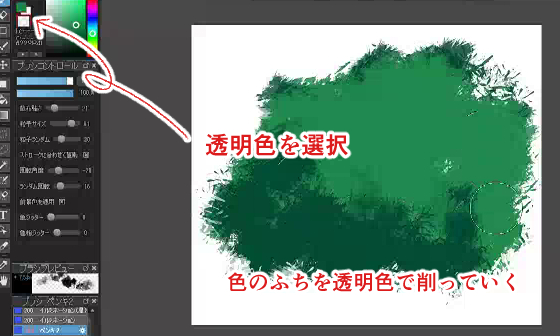
2:用滴管取色並混合
下一步是用眼藥水混合顏色。
如果你像圖片中那樣放置了一個明亮的顏色…
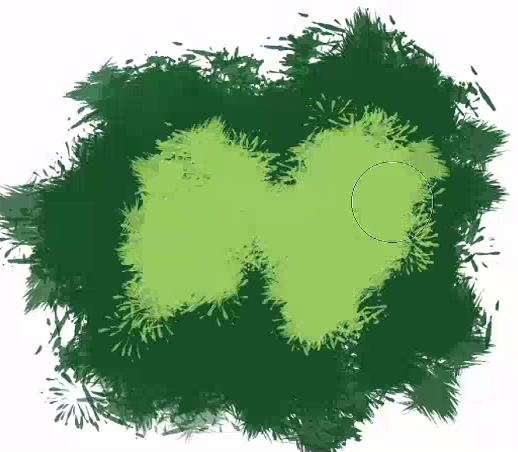
使用滴管工具來獲得中間的顏色。
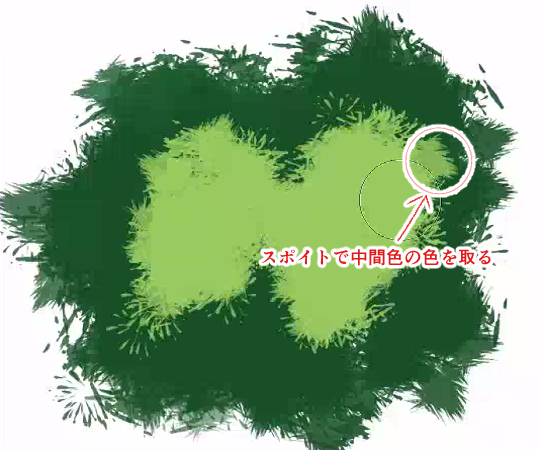
用你用滴管取的中性色再往上畫草。

你也可以用滴管取中間的顏色來塗抹,然後重複。

這就是我用「油漆2」畫草的過程。
這是一枝多用途的筆刷,可以根據設置以各種方式使用。
請下載並試用!
(文字和圖片:吉田節子)
\ We are accepting requests for articles on how to use /


















